Konstgjord intelligens (KI) och innovativa mjukvaruverktyg spelar en avgörande roll i bearbetningen av bilder. Särskilt erbjuder Adobe Photoshop kreativa möjligheter för bildredigering, som stöds av användningen av KI. I den här guiden kommer du att lära dig skillnaden mellan innehållsbaserad fyllning och generativ fyllning och hur du effektivt kan använda båda verktygen för att ta bort objekt från bilder och skapa om på ett konstnärligt sätt.
Viktigaste insikter
Dessa steg hjälper dig att använda fyllningsverktygen i Photoshop:
- Innehållsbaserad fyllning: Detta är det traditionella verktyget för objektborttagning som använder KI för att beräkna och fylla i bakgrunden sömlöst.
- Generativ fyllning: Ett mer avancerat verktyg som tillåter mer kreativitet och låter dig generera nytt innehåll genom KI.
- Borttagningsverktyg: Ett nytt användarvänligt verktyg som markant förenklar objektborttagning.
- Verktygsfält: Det nya hjälpverktygsfältet erbjuder användbara funktioner och underlättar bildredigeringen.
- Ta bort bakgrund: Med ett klick kan du ta bort eller justera bakgrunden på en bild.
Steg-för-steg-guide
1. Introduktion till verktygen
För att förstå de speciella funktioner och möjligheter med innehållsbaserad och generativ fyllning i Photoshop är det viktigt att vara bekant med användargränssnittet. Du hittar verktygen i verktygsfältet till vänster när du öppnar Photoshop. Här är de första stegen för att titta på och förstå dessa verktyg.
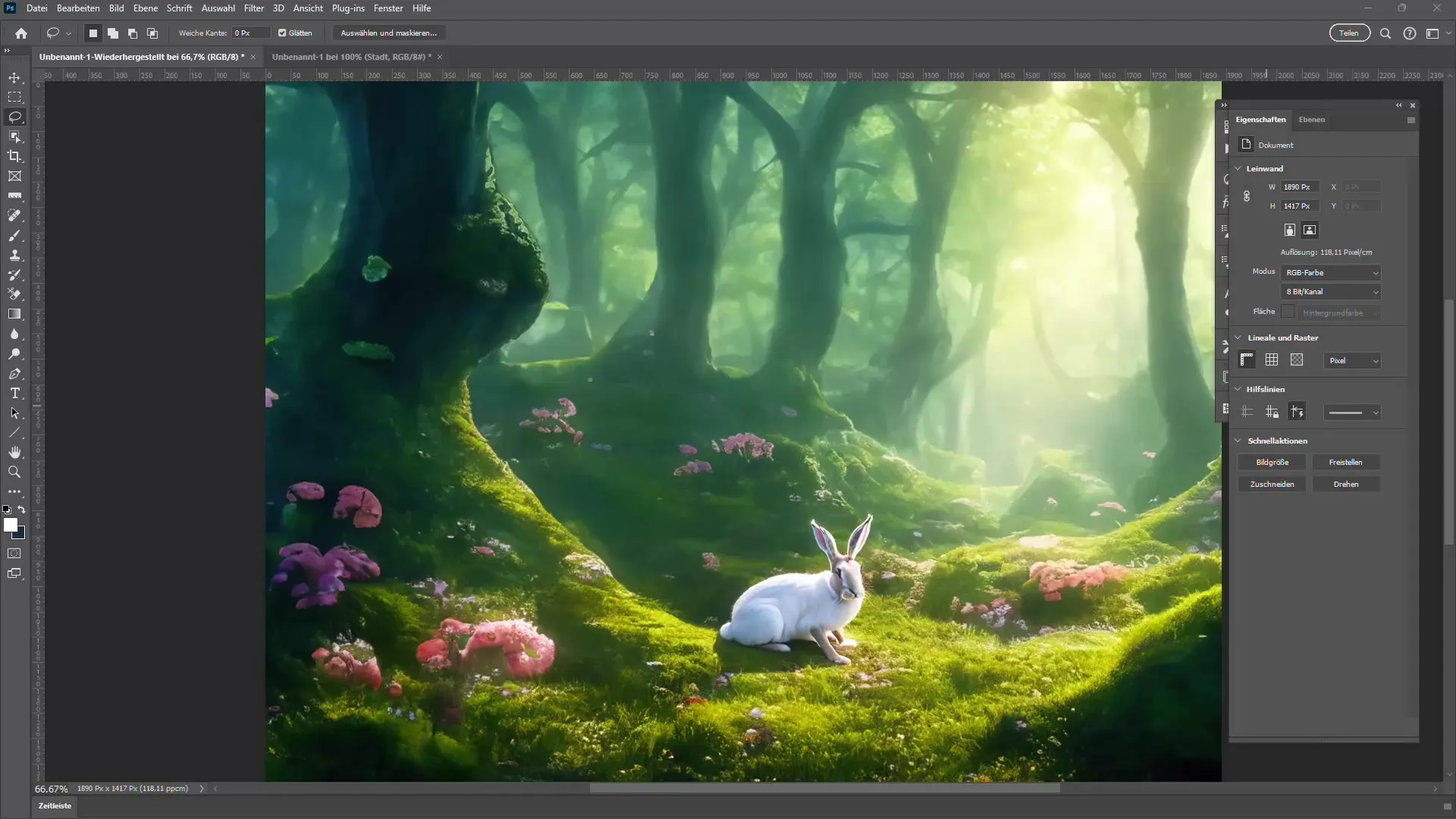
2. Arbeta med innehållsbaserad fyllning
Innehållsbaserad fyllning har under många år varit ett standardverktyg för att ta bort objekt. En enkel markering runt det objekt som ska tas bort skapas, och sedan aktiveras "innehållsbaserad fyllning" för att ersätta objektet med KI. Du kan se hur jag här väljer en hare och använder fyllningen.
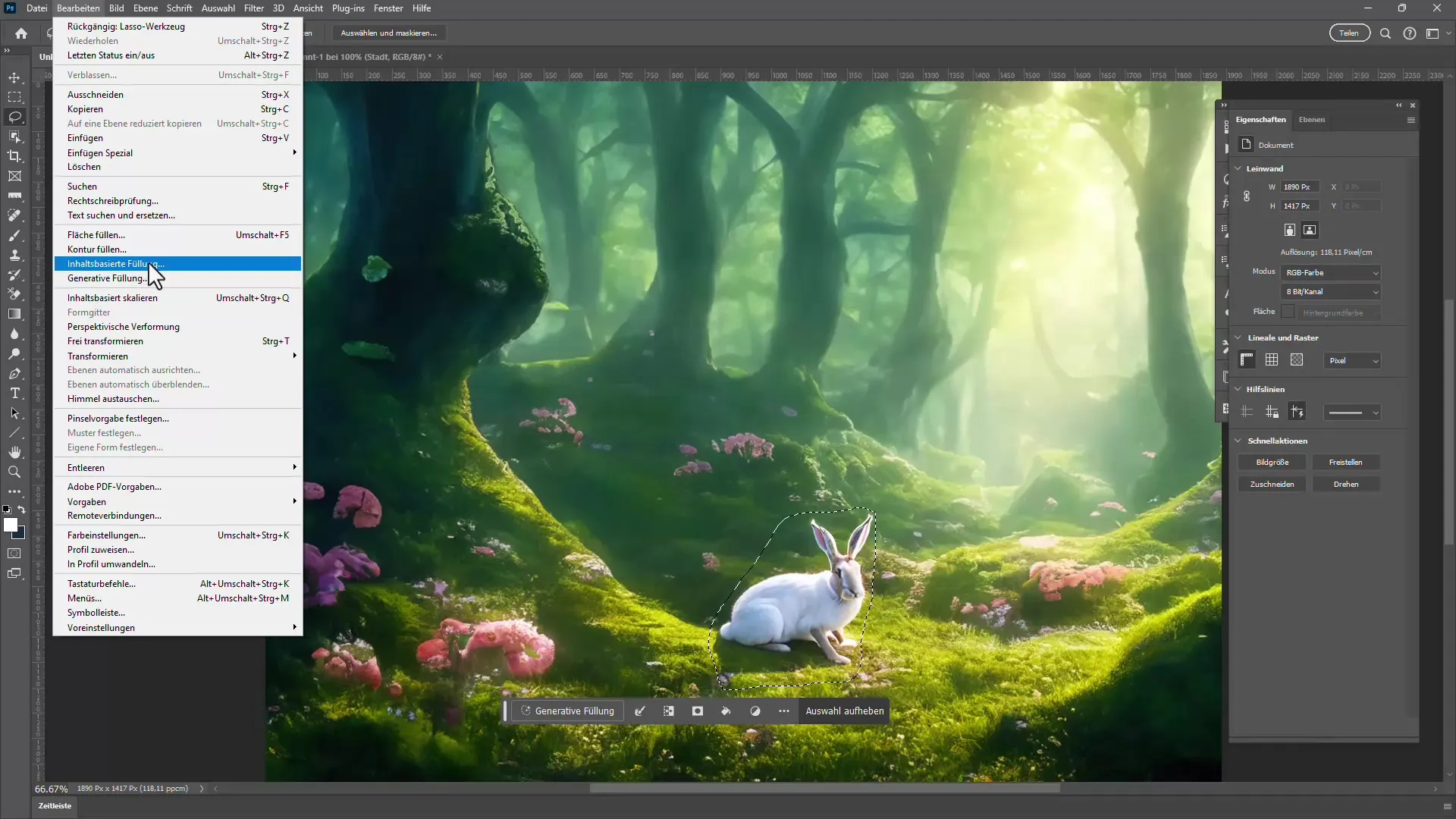
3. Fördelarna med generativ fyllning
Till skillnad från innehållsbaserad fyllning erbjuder generativ fyllning kreativa möjligheter. Här kan du även generera nya element vid markeringen, istället för att bara använda befintligt bildmaterial. Detta kan innebära att du med generativ fyllning enkelt kan säga: "Lägg till något nytt" för att uppfylla din kreativa vision.
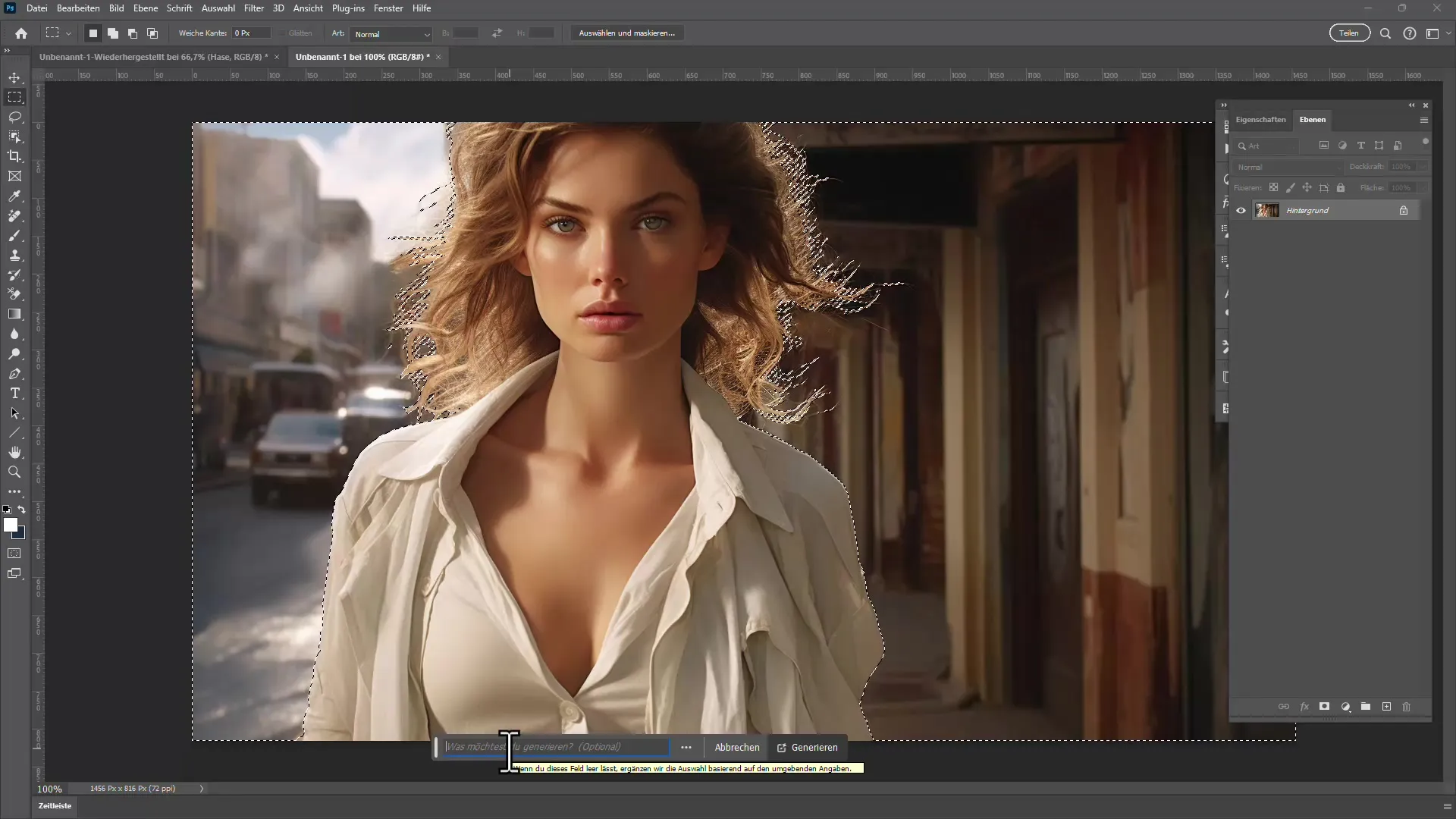
4. Användning av det nya borttagningsverktyget
Borttagningsverktyget är en av de senaste funktionerna i Photoshop som låter dig ta bort objekt på några sekunder. Du väljer helt enkelt området runt objektet och målar över; inom fem sekunder är objektet borttaget! Detta verktyg är perfekt för nybörjare och tar bort mycket av det förarbete som tidigare krävdes.
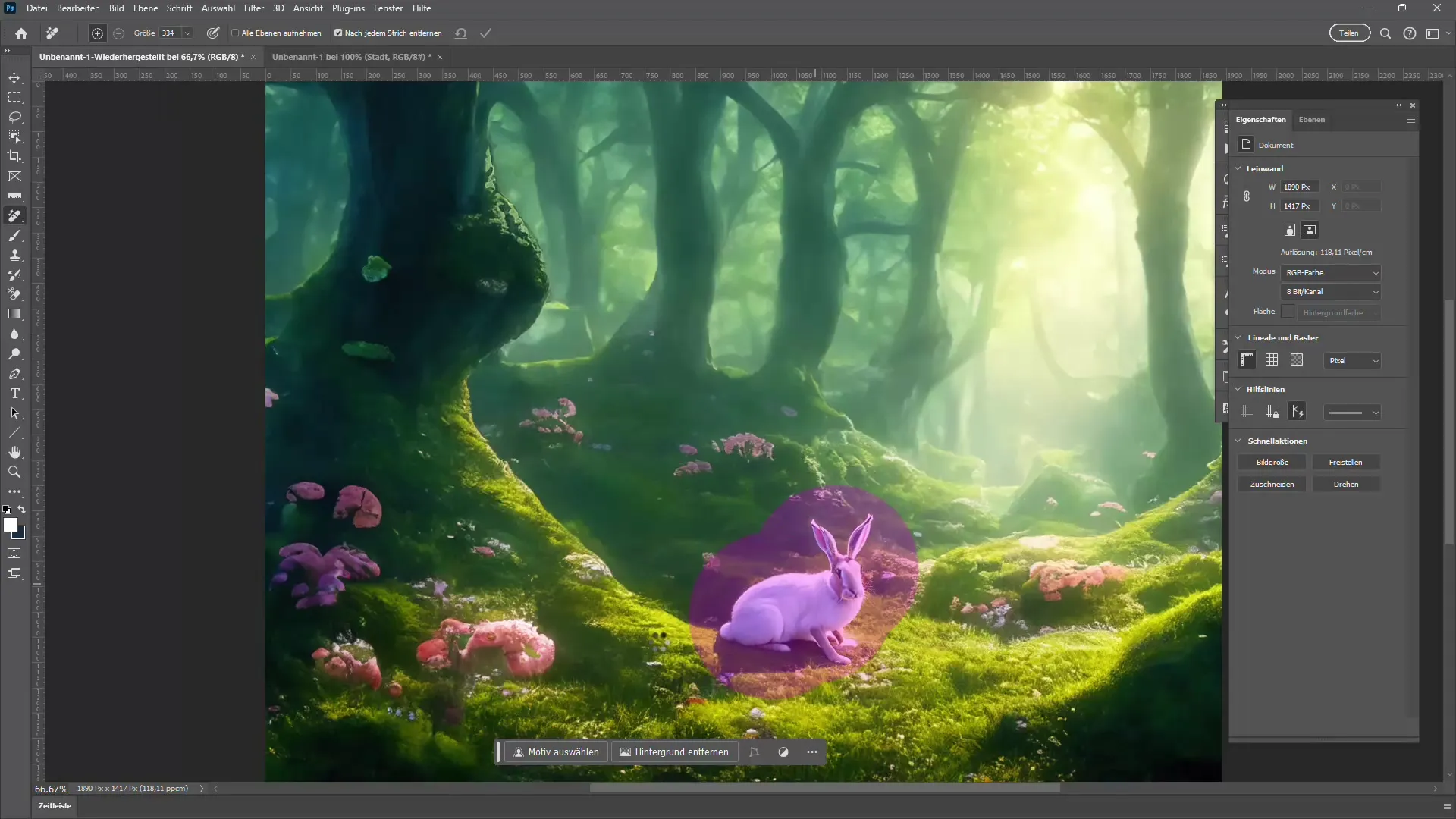
5. Val och korrigering av motiv
Efter att du tagit bort objektet vill du kanske justera markeringen av motivet. Photoshop ger dig en enkel metod att välja motivet direkt och göra justeringar, exempelvis genom att anpassa färger eller skuggning. Detta är särskilt användbart om du vill säkerställa att allt ser harmoniskt ut.
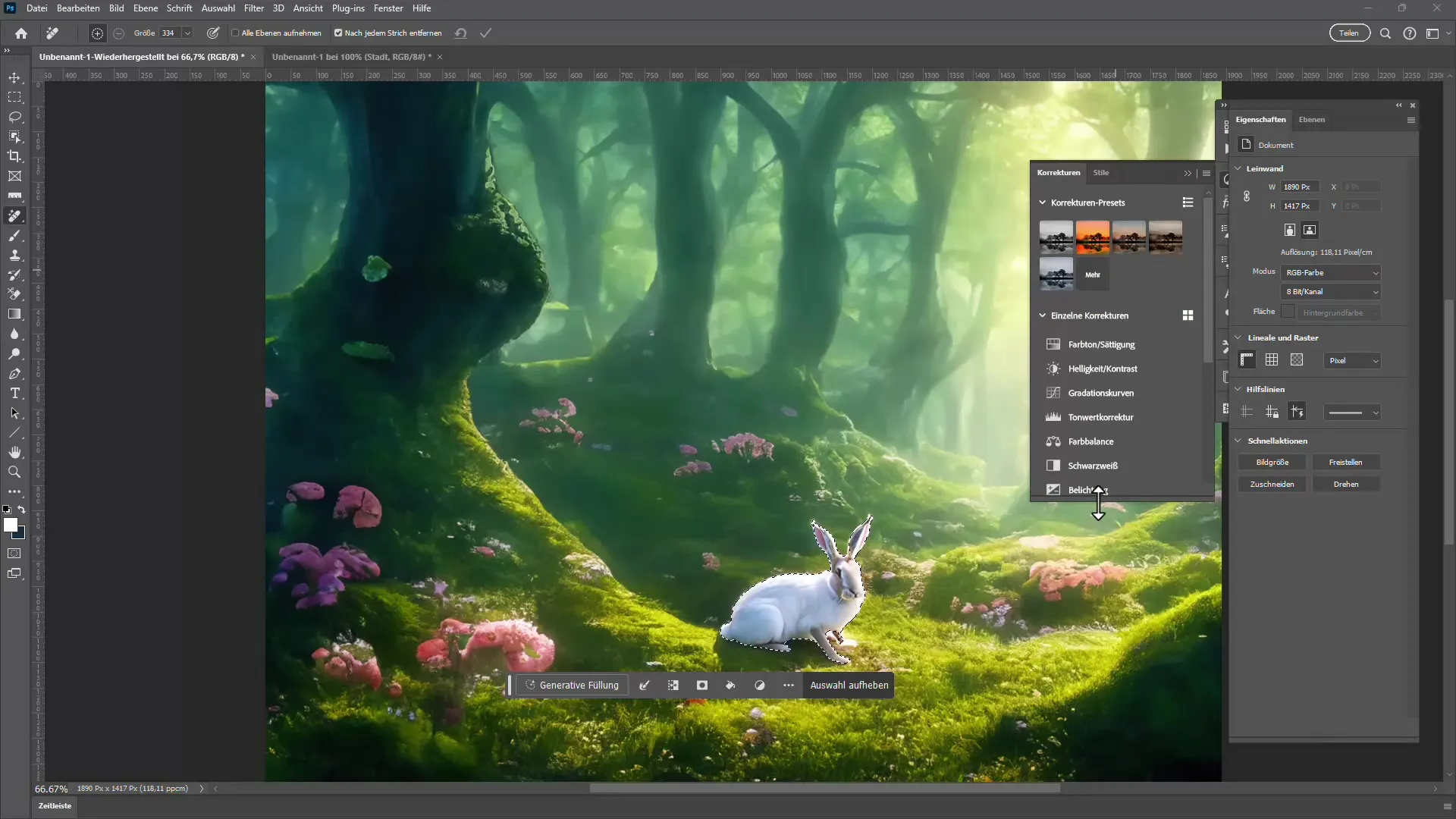
6. Ta bort bakgrund
En särskilt kraftfull funktion med generativ fyllning är förmågan att automatiskt ta bort bakgrunden. Med ett klick kan du instruera KI att inte bara ta bort bakgrunden utan också lägga till en ny mask för din bild. Till exempel blir bakgrunden osynlig på bara några sekunder.
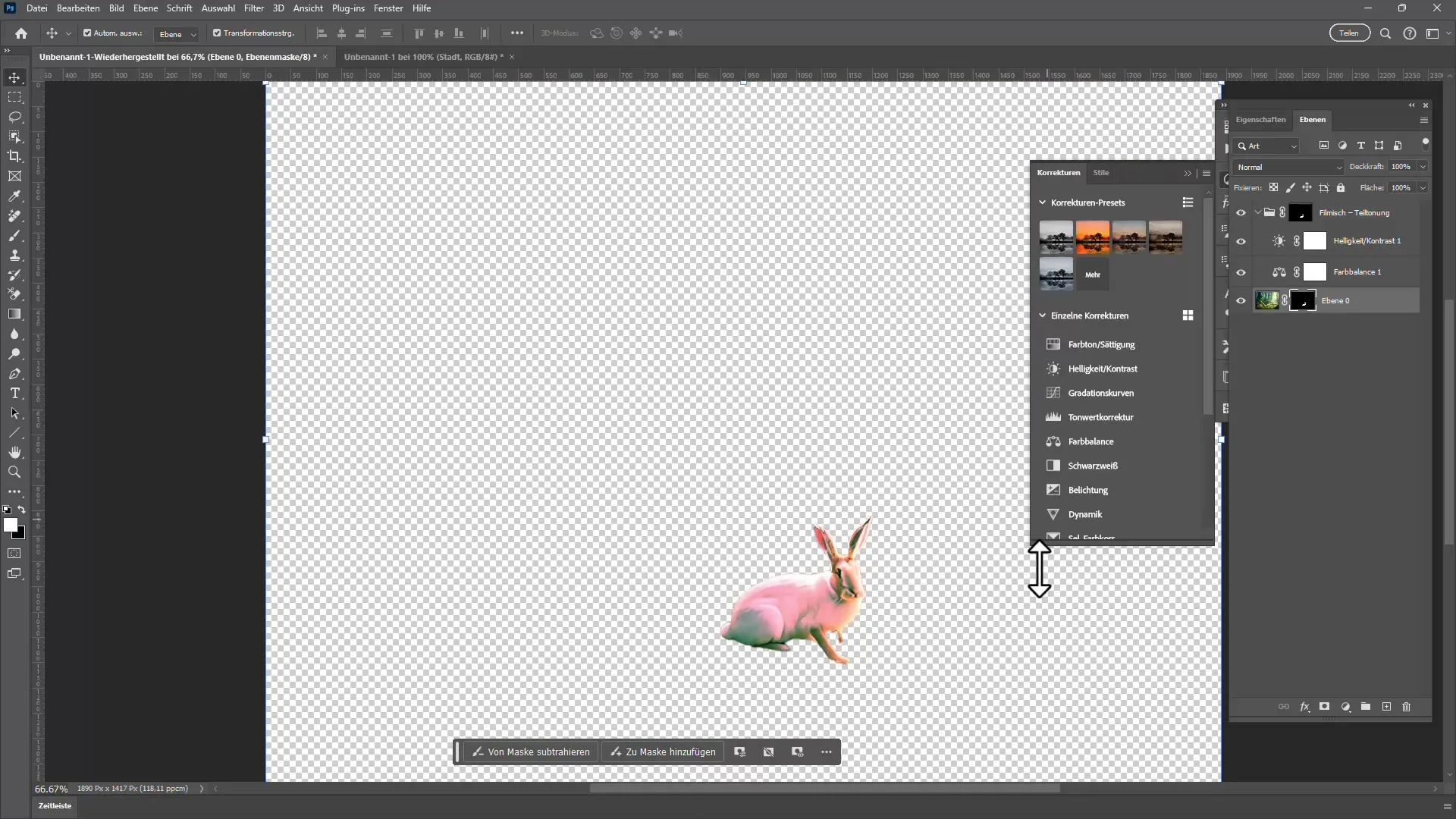
7. En ny bakgrund
Ett av de mest spännande sätten att använda generativ fyllning är möjligheten att lägga till en ny bakgrund. Du kan till exempel hitta en bild som du vill använda som ny bakgrund och helt enkelt placera den bakom ditt motiv för att få en helt kreativ bild. Du kommer att förvånas över hur smidig processen är.
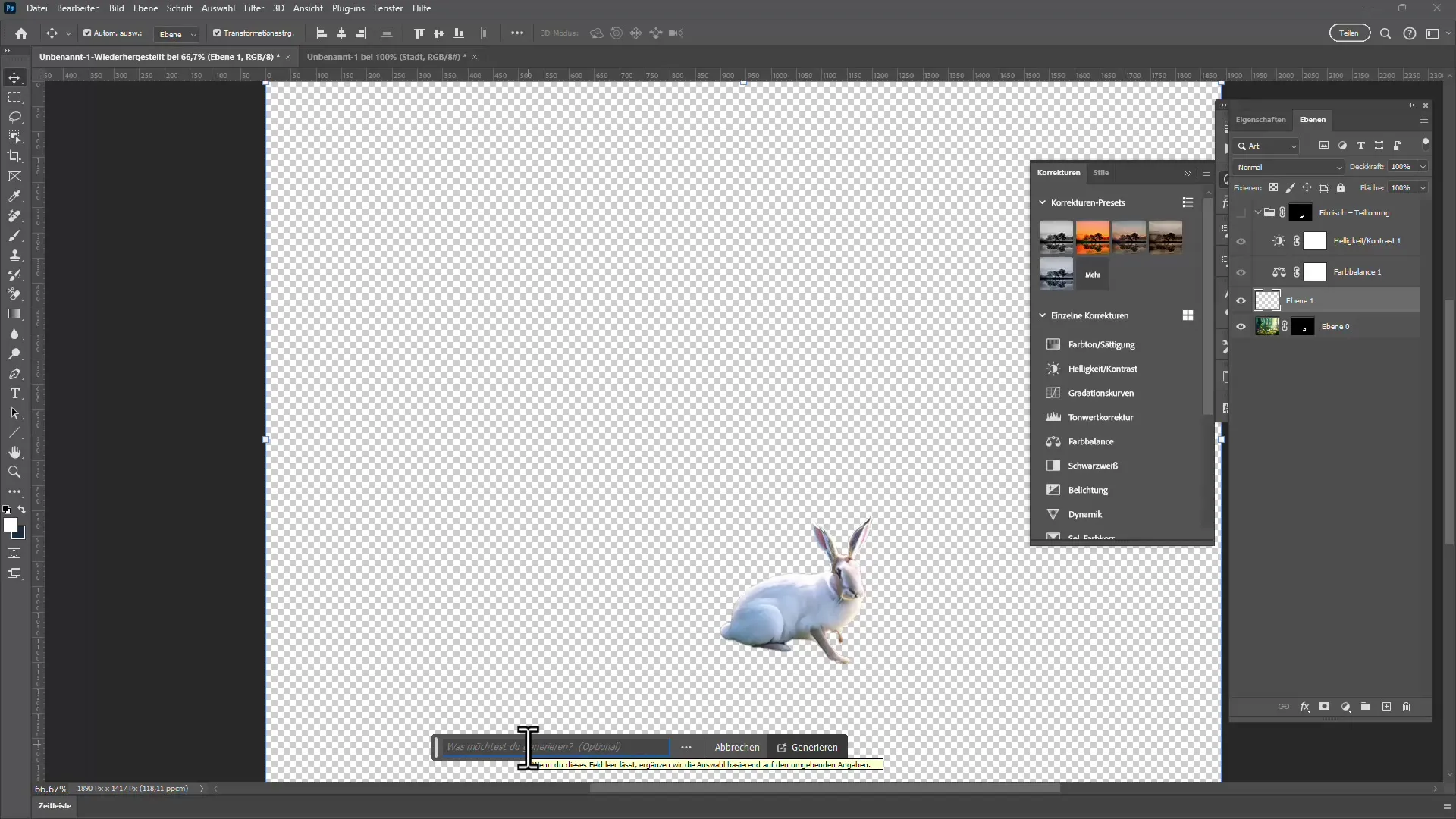
8. Utforska kreativa möjligheter
Genom att använda generativ fyllning och verktyget för att ta bort kan du ge dina bilder en helt ny dimension. Prova att experimentera med att lägga till olika bakgrunder eller stilar och upptäck vad som är möjligt. På samma sätt kan du också prova olika ändringar för att uppnå önskad effekt.
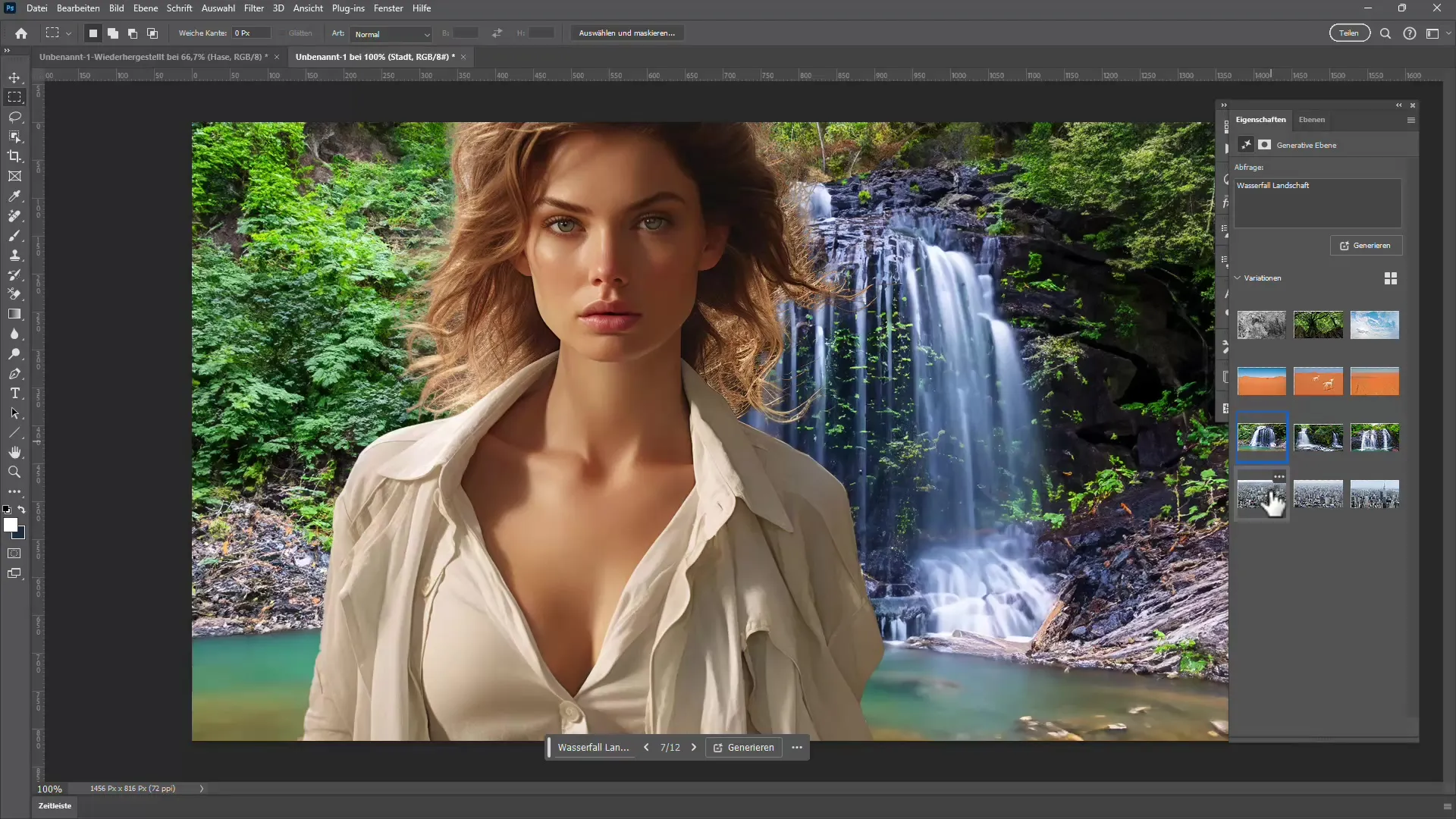
9. Användning av verktygsfältet
Verktygsfältet som finns tillgängligt för dig under redigeringsprocessen är en värdefull följeslagare. Det visar många funktioner som kan hjälpa dig att välja och redigera bilder. Betrakta detta som ett viktigt redskap för att navigera snabbt och effektivt genom din redigering.
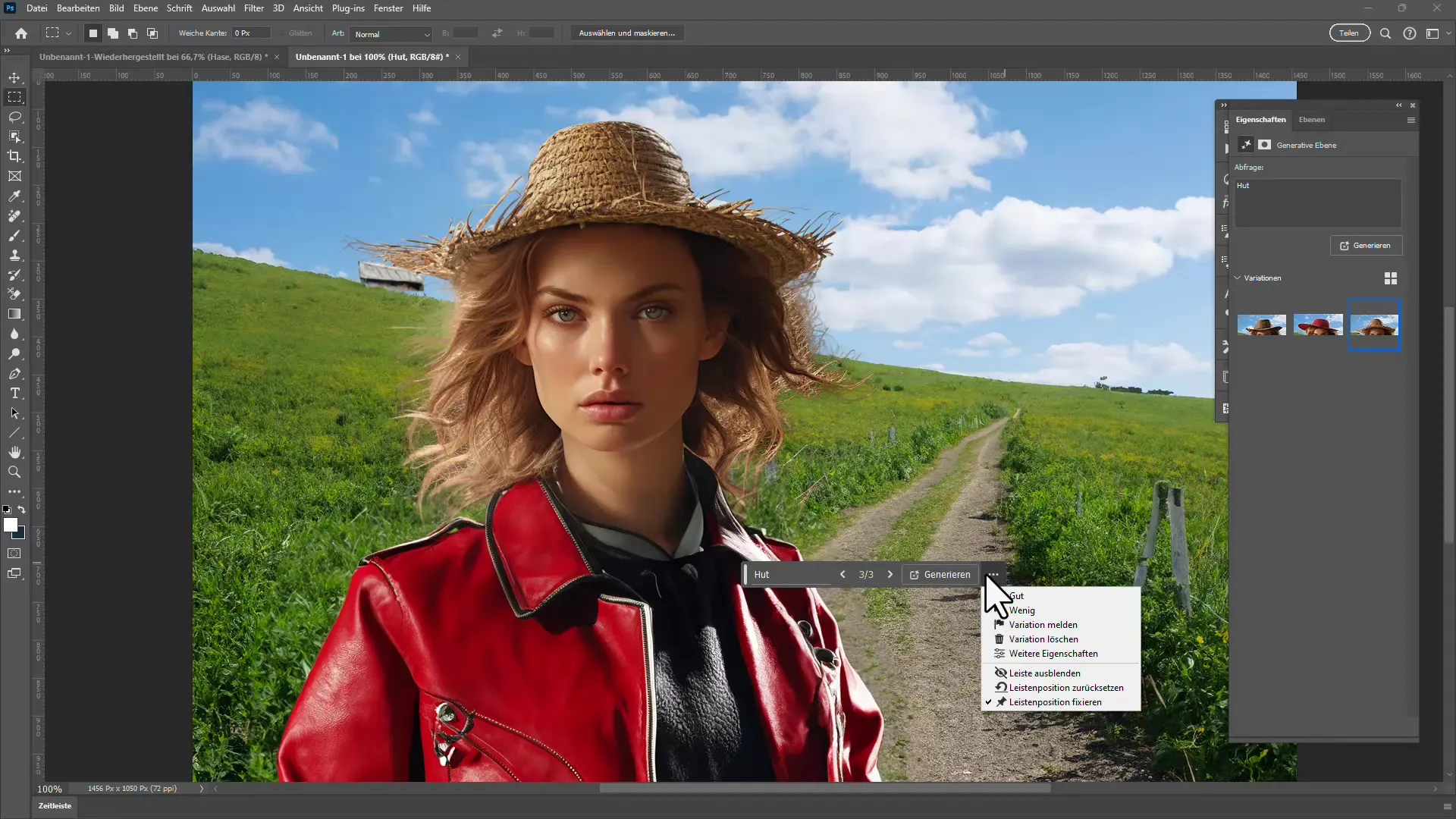
10. Internalisera denna nya approach
Du har nu en omfattande översikt över verktygen för innehållsbaserad och generativ fyllning i Photoshop. Det rekommenderas att prova olika tekniker och börja med ett projekt där du kan använda både innehållsbaserad fyllning och verktyget för att ta bort för att få en förståelse för hur dessa verktyg fungerar tillsammans.

Sammanfattning
I denna handledning har du lärt dig skillnaderna mellan innehållsbaserad fyllning och generativ fyllning samt utforskat användningen av det nya verktyget för att ta bort. Genom att praktiskt tillämpa dessa verktyg kan du inte bara effektivt ta bort objekt utan också lägga till och kreativt omforma realistiska bakgrunder. Använd verktygsfältet för att optimera processen och våga prova nya tekniker.
Vanliga frågor
Vad är huvudskillnaden mellan innehållsbaserad och generativ fyllning?Innehållsbaserad fyllning tar bort objekt genom att använda beräknade bakgrundsuppgifter, medan generativ fyllning använder AI för att skapa nytt innehåll.
Hur tar jag bort bakgrunden från en bild?Använd verktyget för att ta bort, markera helt enkelt bakgrunden med musen och låt AI:en i programvaran sköta arbetet åt dig.
Är användningen av dessa funktioner enkel?Ja, Photoshop har utformat användargränssnittet på ett överskådligt sätt så att även nybörjare snabbt kan lära sig och använda de olika funktionerna.
Hur kan jag uppnå mer kreativa resultat?Prova med generativ fyllning genom att testa olika bakgrunder och stilar för att se vilka effekter som passar bäst för din bild.
Vilken roll spelar verktygsfältet?Verktygsfältet ger snabb åtkomst till viktiga funktioner och hjälper dig att arbeta effektivare och mer produktivt under bildredigeringen.


